Trong trường hợp bị lỗi phần mềm nhẹ, bạn có thể thực hiện khôi phục cài đặt gốc trên smartphone hoặc flash nhanh. Ở bài viết này, MIUI.VN sẽ hướng dẫn cách tải và cài đặt Mi Flash Tool cho máy tính Windows vô cùng đơn giản.
Xiaomi Mi Flash Tool là gì?
Xiaomi MiFlash Tool (hay MiFlash, MIUI ROM flashing tool, Xiaomi Flash Tool) là một công cụ flash do Xiaomi tạo ra để giúp người dùng flash ROM (hệ điều hành) vào các thiết bị di động của hãng. Công cụ Xiaomi này cho phép người dùng flash Stock MIUI các phiên bản ROM MIUI từ cũ đến mới nhất và sau này là Hyper OS, trên bất kỳ điện thoại Xiaomi, Redmi và Blackshark. Việc này sẽ cho bạn:
- Cài đặt ROM mới: Bạn có thể nâng cấp lên phiên bản hệ điều hành mới nhất, cài đặt ROM tùy chỉnh hoặc khôi phục lại ROM gốc.
- Sửa chữa lỗi phần mềm: Trong trường hợp điện thoại gặp lỗi phần mềm, Mi Flash Tool có thể giúp bạn khắc phục bằng cách flash lại ROM.
- Unlock bootloader: Mở khóa bootloader là bước cần thiết trước khi cài đặt ROM tùy chỉnh. Mi Flash Tool cũng hỗ trợ quá trình này.
Xiaomi Flash Tool chỉ có thể flash các tệp ROM Fastboot, vì vậy Recovery ROM hoặc Gói ROM OTA không thể được flash bởi Xiaomi Flash Tool. Các tệp fastboot có thể được flash thông qua công cụ này ở Chế độ Fastboot hoặc Chế độ EDL.
- Chế độ Fastboot: Đây là chế độ khởi động đặc biệt của điện thoại, cho phép bạn truy cập vào các phân vùng hệ thống cấp thấp. Mi Flash Tool thường sử dụng chế độ này để flash ROM.
- Chế độ EDL (Emergency Download Mode): Đây là chế độ khôi phục cấp thấp hơn, cho phép bạn flash ROM ngay cả khi điện thoại không thể khởi động bình thường.
Lưu ý khi sử dụng Mi Flash Tool
Lưu ý chung
- MiFlash chỉ tương thích với các thiết bị Xiaomi và các thương hiệu con của hãng như Redmi, Blackshark.
- MiFlash Pro thời gian đầu chỉ hỗ trợ Chipset Qualcomm nhưng các bản về sau đã hỗ trợ chipset của các hãng khác nên hãy chọn phiên bản phù hợp để sử dụng
- Trước khi cài đặt phiên bản mới nhất, hãy đảm bảo gỡ cài đặt phiên bản MiFlash Tool cũ ra khỏi PC của bạn.
- Mi Flash Tool 2017 trở lên hỗ trợ cả phiên bản 32-bit và 64-bit của Windows 7/8/10 và 11.
- Bạn có thể phải unlock bootloader hoặc không, để flash các tệp ROM fastboot tùy trường hợp.
- Mi Flash Pro bỏ lỡ khả năng flash các tệp OTA và MIUI Recovery ROM.
- Xiaomi Mi Flash Tool chỉ hỗ trợ các thiết bị ra mắt sau Xiaomi Mi 3.
- Mi Flash Tool cho phép bạn tùy chỉnh ROM trước khi flash, ví dụ như xóa các ứng dụng bloatware, thay đổi giao diện…
- Cập nhật Mi Flash Tool: Thường xuyên cập nhật Mi Flash Tool lên phiên bản mới nhất để khắc phục lỗi và hỗ trợ các tính năng mới.
Lưu ý trong quá trình flash
- Tải đúng phiên bản: Luôn tải Mi Flash Tool từ nguồn uy tín (trang chủ Xiaomi hoặc các diễn đàn công nghệ đáng tin cậy) và hãy chọn phiên bản tương thích với hệ điều hành máy tính và model điện thoại của bạn.
- Chuẩn bị ROM: Tải ROM chính xác cho model điện thoại của bạn, kiểm tra kỹ tên model, phiên bản ROM để tránh nhầm lẫn và đặt file ROM ở vị trí dễ tìm để tiện cho quá trình chọn file.
- Sạc đầy pin: Trước khi tiến hành flash, hãy đảm bảo pin điện thoại của bạn còn trên 50% để tránh trường hợp máy bị tắt giữa chừng.
- Sao lưu dữ liệu: Quá trình flash sẽ xóa toàn bộ dữ liệu trên máy. Vì vậy, hãy sao lưu tất cả dữ liệu quan trọng như hình ảnh, video, danh bạ, tin nhắn… trước khi tiến hành.
- Mở khóa bootloader (nếu cần): Để cài đặt ROM tùy chỉnh, bạn thường cần mở khóa bootloader và việc mở khóa bootloader có thể làm mất bảo hành.
- Giữ kết nối ổn định: Sử dụng cáp USB chất lượng tốt để đảm bảo kết nối ổn định giữa điện thoại và máy tính. Tránh các tác động vật lý làm đứt cáp trong quá trình flash.
- Không ngắt kết nối: Trong quá trình flash, tuyệt đối không ngắt kết nối giữa điện thoại và máy tính. Việc ngắt kết nối đột ngột có thể dẫn đến “brick” máy.
Brick máy là một thuật ngữ dùng để chỉ tình trạng một thiết bị điện tử, đặc biệt là điện thoại thông minh, máy tính bảng, không thể khởi động hoặc hoạt động được nữa.
Tính năng của Xiaomi Flash Tool mới nhất
Phiên bản Xiaomi Flash Tool mới nhất được ghi nhận là phiên bản 20220507
Trình cài đặt
Xiaomi Mi Flash Tool có dạng Trình cài đặt. Trong khi cài đặt Mi Flashing, nó cũng cài đặt Xiaomi Drivers và ADB & Fastboot.
Trình điều khiển sẵn có
Xiaomi MiFlash Tool đi kèm với Trình điều khiển tích hợp bao gồm Google ADB Drivers, Microsoft MTP và RNDIS Driver và Qualcomm USB Serial Driver,… Điều này có nghĩa là bạn không phải cài đặt riêng lẻ bất kỳ trình điều khiển nào.
Nhiều tùy chọn Flashing khác nhau
Có ba tùy chọn flash có sẵn trong Xiaomi Flash Tool:
- Flash all
- Flash all except storage
- Flash all except data and storage.
Các tùy chọn này đã được thay thế bằng các tên gọi khác trong các phiên bản mới nhất và chúng được đặt tên như:
- Clean all
- Save user data
- Clean all and lock
Tải Xiaomi Mi Flash Tool miễn phí cho máy tính Windows
Dưới đây là tất cả phiên bản Mi Flash Tool từ 2013 tới nay. Tải xuống phiên bản phù hợp dựa trên yêu cầu cài đặt và Flash Firmware ROM gốc Xiaomi hoặc ROM MIUI 9/10/10/12/13/14 và Hyper OS trên điện thoại Xiaomi của bạn.
Link tải Xiaomi Mi Flash Tool full version
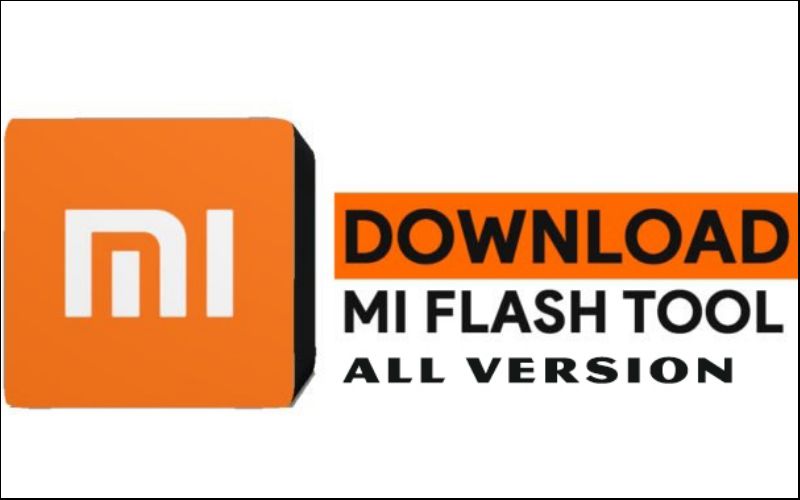
Ưu và nhược điểm của Xiaomi Mi Flash Tool
- Ưu điểm: Cài đặt khá an toàn và ổn định, thích hợp cho người dùng cần bản ROM ổn định lâu dài.
- Nhược điểm: Chỉ cài được các bản ROM do hãng cung cấp như ROM GLobal (ROM toàn cầu – có tiếng Việt), China (ROM Trung Quốc – chỉ có ngôn ngữ tiếng Anh và Hoa),…

Cách cài và sử dụng Mi Flash Tool dành cho Windows
Lưu ý : Mi Flash Tool được sử dụng để flash Fastboot ROM chứ không phải firmware OTA và ROM Recovery.
Bước 1: Tải xuống và cài đặt phiên bản mới nhất của Xiaomi Flash Tool trên Máy tính của bạn.
Lưu ý: Nếu mở Miflash thấy thông báo lỗi Driver, lỗi Refresh, bạn hãy thoát ra. Trong thư mục chứa Miflash tạo thêm 1 thư mục có tên log là vấn đề sẽ được giải quyết.
Bước 2: Tải xuống ROM Fastboot cho Thiết bị Xiaomi của bạn tại đây và giải nén nó trên máy tính của bạn. Lưu ý hãy lưu ở vị trí dễ tìm kiếm nhé.
Lưu ý: Flash Stock Firmware sẽ xóa tất cả dữ liệu cá nhân và cài đặt của bạn. Vì vậy, hãy sao lưu tất cả dữ liệu trên thiết bị của bạn trước khi flash nhé.
Bước 3: Tắt nguồn điện thoại bằng cách nhấn giữ nút nguồn và nút tăng âm lượng đến khi màn hình sáng lên và hiện ra tùy chọn “Tắt nguồn” hoặc “Khởi động lại”.
Bước 4: Nhấn và giữ đồng thời nút giảm âm lượng và nút nguồn trong khoảng tự 6 đến 8 giây để khởi động vào Fastboot Mode.
Xem thêm: Fastboot Xiaomi là gì? Cách vào, thoát chế độ fastboot Xiaomi
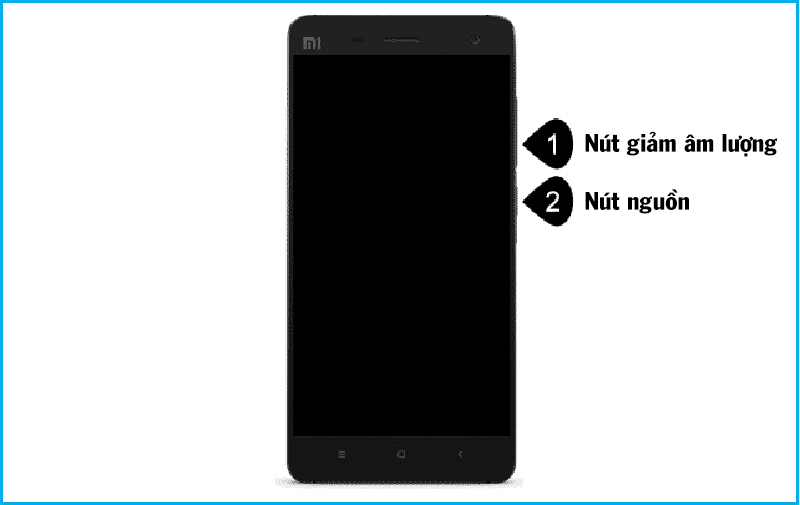
Bước 5: Khi bạn đã khởi động vào Fastboot Mode, bạn sẽ thấy màn hình bên dưới.

Bước 6: Kết nối thiết bị của bạn với máy tính bằng cáp USB.
Bước 7: Mở Xiaomi Flash Tool và nhấp vào Select và chọn firmware (mà bạn đã tải xuống và giải nén trên máy tính của mình).
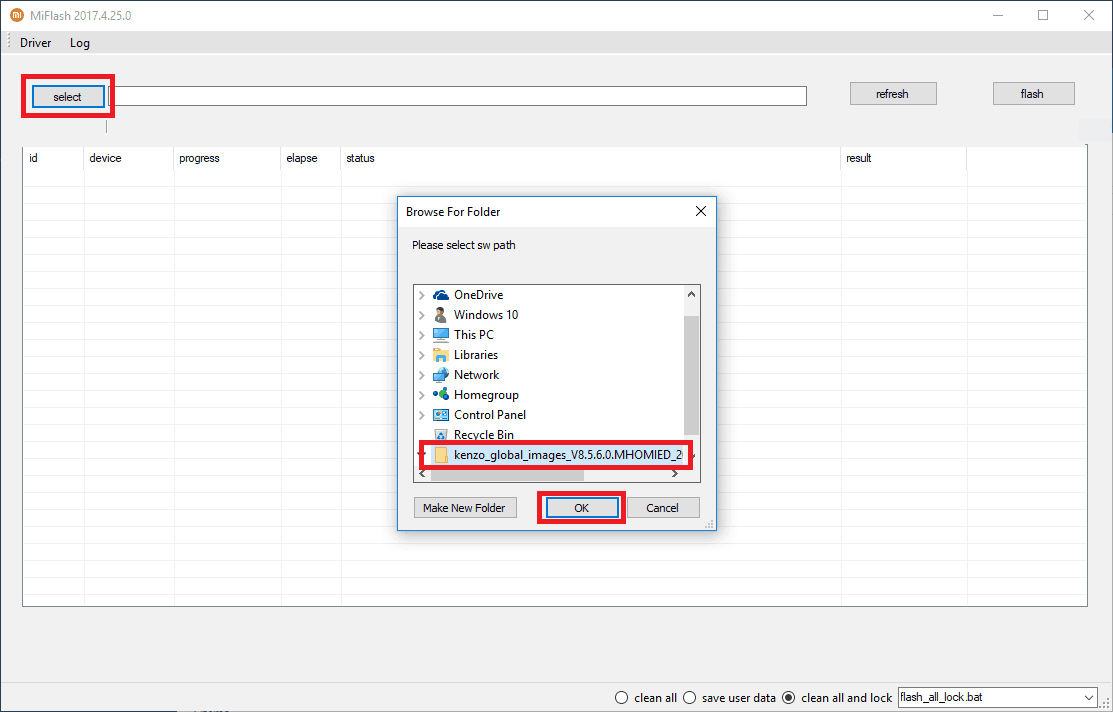
Bước 8: Nhấp vào Refresh để cho phép Xiaomi Mi Flash Tool nhận ra thiết bị của bạn.
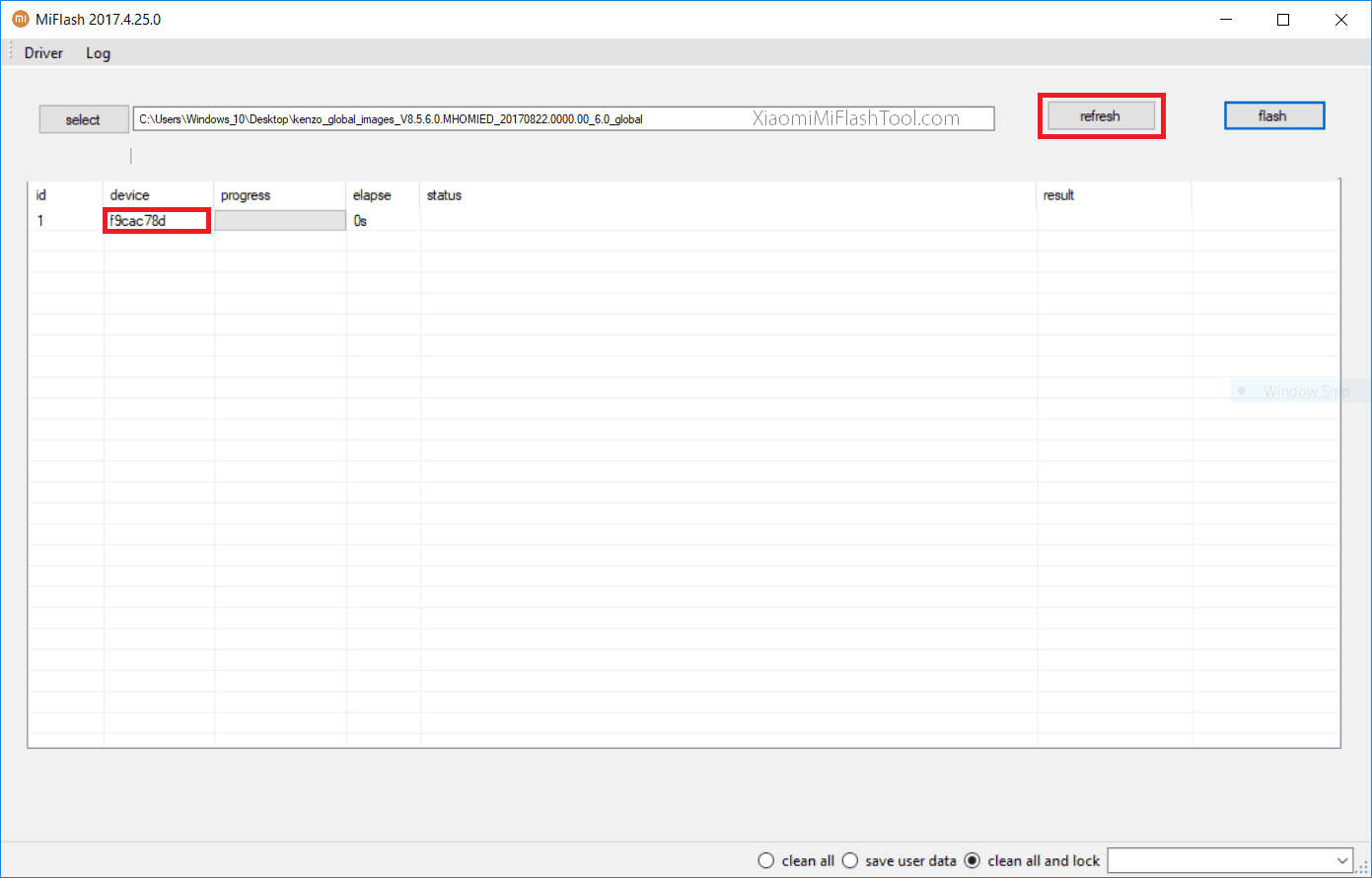
Bước 9: Chọn một trong hai Clean all hoặc Save user data hoặc Clean all and lock ở góc dưới cùng bên phải.
Tùy vào bạn muốn chọn như thế nào, nhưng bạn nên sử dụng Clean all để cài đặt ROM sạch và Clean all and lock để cài đặt firmware và lock bootloader.
Lưu ý: Trong quá trình flash không được đột ngột rút cáp sạc nếu không muốn điện thoại trở thành cục gạch chặn giấy. Sau khi hoàn thành điện thoại sẽ tự khởi động lại và việc cài ROM đã hoàn thành.
Bước 10: Bấm vào flash để bắt đầu quá trình. Sau khi thành công, bạn sẽ thấy một thông báo Success.
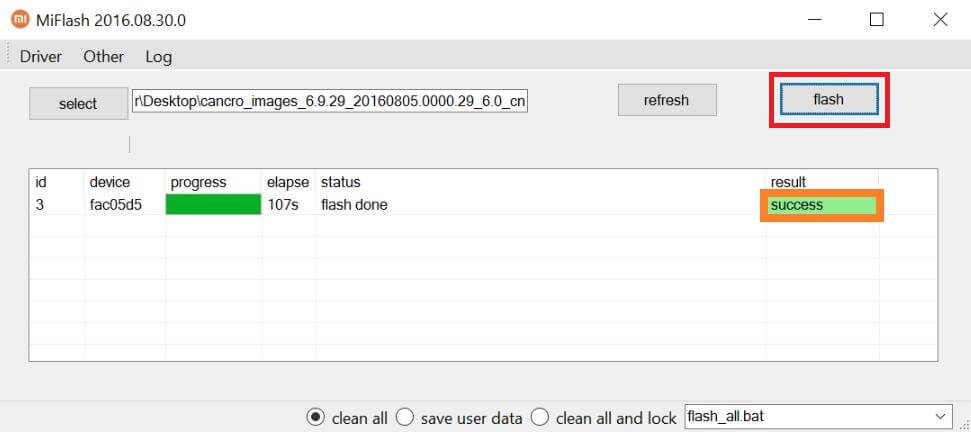
Xem thêm:
Bài viết trên đã cung cấp cách tải, cài và sử dụng Mi Flash Tool. Hy vọng mọi người sẽ cài đặt nó một cách dễ dàng và nhanh chóng. Hãy cùng chờ đón các bài viết mới và hấp dẫn tiếp theo nhé!